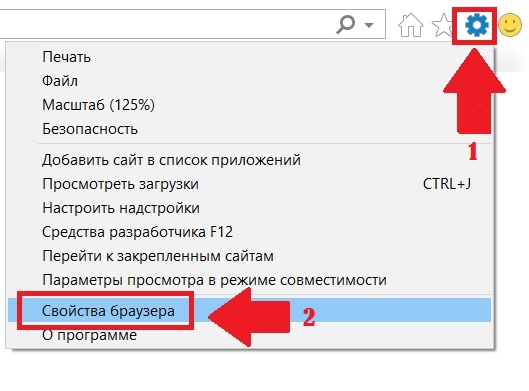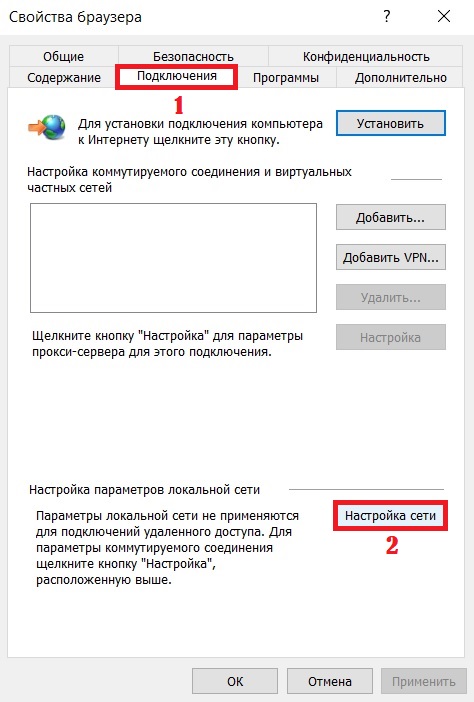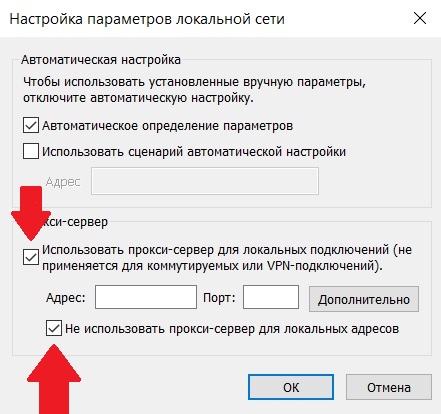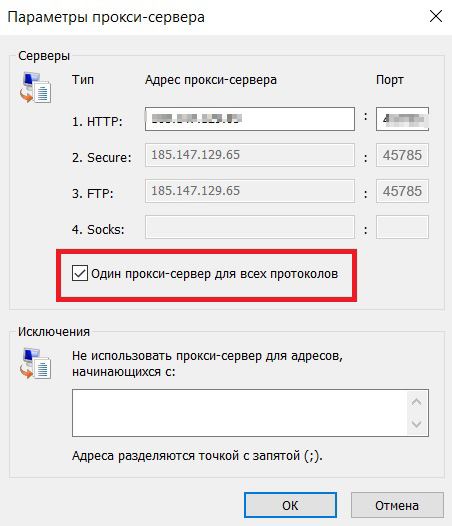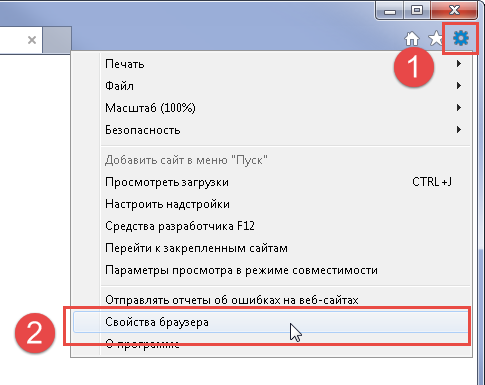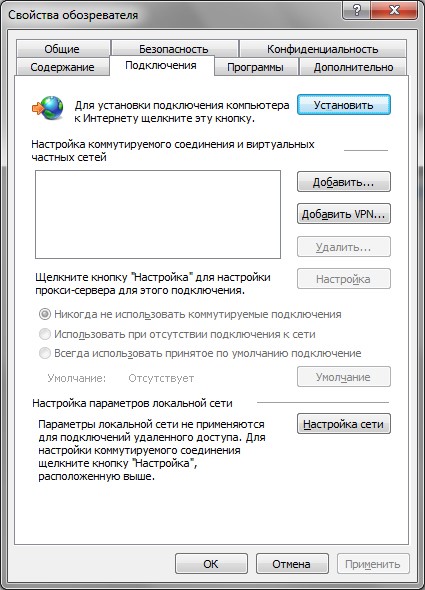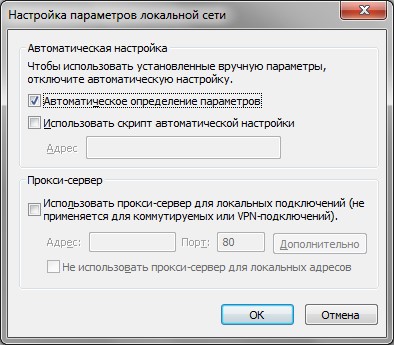- Использование прокси-серверов вместе с Internet Explorer
- Обход прокси-серверов для веб-запросов
- Использование параметров браузера
- Использование параметра прокси-сервера в мастере настройки Internet Explorer
- Использование групповой политики
- Дополнительная информация
- Автоматическая настройка прокси-сервера (PAC)
- Пример простого PAC-файла
- Ссылки
- Обратная связь
- Настраиваем прокси в Internet Explorer
- Свойства Internet Explorer
- Преимущества совместного использования Internet Explorer и прокси-сервера
- Пошаговые действия по настройке прокси в браузере Internet Explorer
- Пошаговые действия по отключению прокси в браузере Internet Explorer
- Пара рекомендаций
Использование прокси-серверов вместе с Internet Explorer
Устаревшее и не поддерживаемое классическое приложение Internet Explorer 11 было окончательно отключено с помощью обновления Microsoft Edge в некоторых версиях Windows 10. Дополнительные сведения см. в статье Часто задаваемые вопросы о прекращении использования классических приложений Internet Explorer 11.
В этой статье рассматривается использование Microsoft Internet Explorer в прокси-средах.
Исходная версия продукта: Internet Explorer
Исходный номер базы знаний: 4551930
Обход прокси-серверов для веб-запросов
Некоторые сетевые запросы должны обходить прокси-сервер. Наиболее распространенной причиной являются локальные адреса (интрасети). Как правило, эти адреса не содержат точек.
Чтобы обойти прокси-сервер, установите флажок Обход прокси-сервера для локальных адресов (интрасети) в диалоговом окне Параметры локальной сети (LAN). Этот метод обходит прокси-сервер для всех адресов, которые не содержат точку (например, http://compserv ). Эти адреса также будут разрешаться напрямую.
Чтобы обойти более сложные адреса, настройте исключения для определенных адресов или подстановочных знаков с помощью любой из следующих процедур.
Использование параметров браузера
Если вы настраиваете параметры прокси-сервера на компьютере пользователя после развертывания, выполните следующие действия.
- В Internet Explorer откройте меню Сервис и выберите Пункт Свойства браузера.
- На вкладке Подключения выберите Параметры локальной сети.
- В диалоговом окне Параметры локальной сети установите флажок Использовать прокси-сервер для параметров локальной сети .
- Перейдите на вкладку Дополнительно и введите соответствующие исключения в поле Не использовать прокси-сервер для адресов, начиная с:
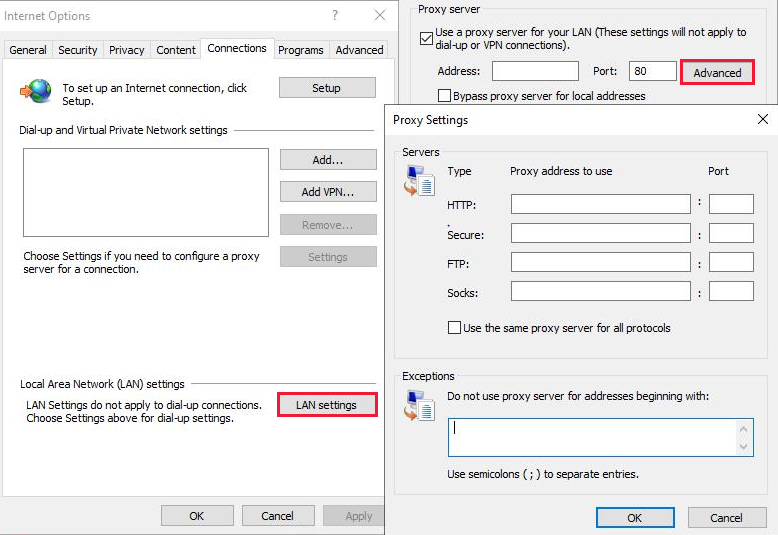
Использование параметра прокси-сервера в мастере настройки Internet Explorer
Использование групповой политики
В более ранних версиях операционной системы Windows обслуживание Internet Explorer (IEM) использовалось для настройки параметров Internet Explorer с помощью групповая политика. В Windows 8 параметры IEM устарели в пользу групповая политика параметров, административных шаблонов (.admx) и пакета администрирования Internet Explorer 10 (IEAK 10).
Дополнительная информация
Запись обхода прокси-сервера может начинаться с http://,https://, ftp:// или gopher:// типа протокола.
Если используется тип протокола, запись исключения применяется только к запросам для этого протокола.
Значение протокола не учитывает регистр. Несколько записей должны быть разделены точкой с запятой.
Если протокол не указан, любой запрос, использующий адрес, будет обходить стороной.
Если указан протокол, запросы, использующие адрес, будут обходить стороной только в том случае, если они имеют указанный тип протокола. Записи адресов не учитывают регистр, так же, как и для типа протокола.
Если указан номер порта, запрос обрабатывается только в том случае, если выполнены все предыдущие требования и в запросе используется указанный номер порта.
Чтобы обойти серверы, используйте звездочку («*») в качестве подстановочного знака для замены фактических символов в области исключений диалогового окна Параметры прокси-сервера .
- Введите подстановочный знак в начале интернет-адреса, IP-адреса или доменного имени с общим окончанием. Например, используйте *.example.com для обхода всех записей, заканчивающихся на example.com, таких как some.example.com и www.example.com.
- Введите подстановочный знак в середине интернет-адреса, IP-адреса или доменного имени с общим началом и окончанием. Например, запись www.*.com соответствует любой записи, которая начинается как www и заканчивается как com.
- Введите подстановочный знак в конце интернет-адреса, IP-адреса или доменного имени с общим началом. Например, используйте www.microsoft. * для обхода всех записей, которые начинаются с www.microsoft. , например www.microsoft.com , www.microsoft.org , но не www.microsoftcorporation.com .
Чтобы обойти адреса с похожими шаблонами, используйте несколько подстановочных знаков. Например, используйте 123.1*.66.* для обхода адресов, таких как 123.144.66.12, 123.133.66.15 и 123.187.66.13.
Тщательно используйте подстановочные знаки. Например, запись www.*.com заставляет Internet Explorer обходить прокси-сервер для большинства веб-сайтов.
Если обойти прокси-сервер для локального домена, используйте *.domain.com. Этот метод не использует прокси-сервер для имени компьютера, заканчивающегося на .domain.com. Подстановочный знак можно использовать для любой части имени. Дополнительные сведения см. в разделе Зона интрасети.
Автоматическая настройка прокси-сервера (PAC)
Пример простого PAC-файла
Ниже приведен простой PAC-файл:
function FindProxyForURL(url, host)
Этот PAC всегда возвращает прокси-сервер:portnumber. Дополнительные сведения о написании PAC-файла и различных функциях PAC-файла см. в разделе Введение в FindProxyForURL.
Ссылки
Заявление об отказе от ответственности за сведения о продуктах сторонних производителей
В этой статье упомянуты программные продукты независимых производителей. Корпорация Майкрософт не дает никаких гарантий, подразумеваемых и прочих, относительно производительности и надежности этих продуктов.
Обратная связь
Были ли сведения на этой странице полезными?
Настраиваем прокси в Internet Explorer
Internet Explorer – браузер, входящий в ТОП-3 лидеров рынка, интегрированный в операционную систему Windows. Это программа наделена внушительным набором инструментов и средств, используя которые пользователь сможет находить и просматривать необходимые ему сайты, информацию в сети. По своей популярности она уступает только Гугл Хром и Firefox, опередив такие известные браузеры, как Опера, Сафари, Edge. Остановимся более подробно на свойствах и преимуществах Internet Explorer. Рассмотрим преимущества совместной работы этого браузера и прокси-серверов. Рассмотрим пошагово процесс настройки прокси для работы с Internet Explorer.
Свойства Internet Explorer
Internet Explorer – бесплатная программа, встроенная в операционную систему Windows. Высокая популярность и востребованность браузера обусловлена широкими функциональными возможностями, а также совместимостью с любыми интернет-ресурсами, поддержкой передовых технологий. Среди других особенностей Internet Explorer стоит выделить:
- способность отображать информацию в виде текста, видео, изображения;
- логически выстроенный, понятный на интуитивном уровне интерфейс;
- наличие функции «советник», автоматизирующей процесс анализа производительности интернет-проводника (при ненадобности можно будет отключить); · наличие опции InPrivate, поддерживающую конфиденциальность работы в сети;
- обеспечение достаточно высокого уровня безопасности при работе с платежными сервисами;
- наличие встроенной мультимедийной платформы Adobe Flash, упрощающей создание мультимедийных презентаций, интернет-приложений;
- наличие функции Active X, позволяющей браузеру использовать другие программные продукты внутри себя;
- наличие встроенного диспетчера, контролирующего безопасность посещаемых сайтов и пр.
Более того, программу не надо скачивать: она уже встроена в операционную систему. Но все же для максимально стабильной и эффективной работы с браузером Internet Explorer рекомендуем еще использовать и прокси-серверы. В чем преимущества такого решения?
Преимущества совместного использования Internet Explorer и прокси-сервера
Несмотря на наличие в арсенале браузера инструментов, обеспечивающих достаточно серьезный уровень конфиденциальности и безопасности работы в сети, в ряде случаев этого будет недостаточно. Все равно остается риск несанкционированного доступа, утечки персональных данных. К тому же через Internet Explorer невозможно получить доступ к сайтам, заблокированным в вашей стране, нельзя заниматься одновременной раскруткой множественных аккаунтов, использовать инструменты автоматизированного продвижения.
Включение в цепочку взаимодействия браузер-интернет прокси-сервера устраняет все эти недостатки, обеспечивает стабильность и эффективность последующих работ. Так, прокси позволит пользователям Internet Explorer:
- гарантировать абсолютную анонимность работы в сети благодаря подмене реальных технических данных ПК (ай-пи адрес, геолокация) на собственные – невозможно идентифицировать конечного пользователя;
- обходить региональные блокировки, то есть получать доступ к любым сайтам без ограничений;
- работать с мультиаккаунтами, использовать автоматизированные инструменты раскрутки не опасаясь нарваться на блокировку от социальных сетей;
- защитить свой ПК от стороннего несанкционированного доступа.
Но чтобы все работало стабильно необходимо правильно настроить прокси в Internet Explorer.
Пошаговые действия по настройке прокси в браузере Internet Explorer
Прежде, чем приступать непосредственно к настройкам прокси, необходимо очистить историю Internet Explorer. Удаляются файлы Cookie, Cache, история посещений. Так вы сможете отсечь старые «хвосты», которые могли бы негативно сказаться на безопасности, стабильности и корректности совместной работы браузера и прокси. Чтобы это сделать, запускаем Internet Explorer, в правом верхнем углу находим вкладку «Сервис», нажимаем на нее. Переходим в раздел «Безопасность», а далее «Удалить журнал браузера». Все, можно начинать работать с Internet Explorer с чистого листа.
Теперь переходим к настройкам прокси
- Запускаем браузер, если вы его закрыли. В верхнем правом углу окна находим иконку с изображением шестеренки – опция «Настройки», нажимаем на нее.
- В открывшейся вкладке находим «Свойства браузера», нажимаем на нее.
- Открывается новое окошко с достаточно большим количеством вкладок. Находим среди них «Подключения» и нажимаем.
- Заходим в «Настройка сети». Открывается вкладка «Настройка параметров локальной сети». Находим надпись «Использовать прокси для локальных подключений» и ставим галочку в окошке возле нее. После этого станут активными поля «Адрес» и «Порт».
- В том случае, если требуется задать определенный тип прокси-протокола для работы с конкретными службами (HTTP, HTTPS, FTP) надо пройти в раздел «Дополнительно» и внести все соответствующие данные. Если же работа будет вестись через один протокол, то его надо указать и отметить галочкой квадратик возле надписи «Один прокси-сервер для всех протоколов». Если не планируете работать через прокси с локальными адресами, отметьте это в соответствующем окошке. Нажимаем на кнопку «ОК», чтобы сохранить внесенные изменения.
На этом работы завершены – прокси-сервер подключен к программе Internet Explorer. Но сейчас еще рассмотрим последовательность отключения прокси от браузера. Необходимость в этом может возникнуть в результате смены настроек параметров доступа к интернету или локальной сети, обнаружении вредоносного программного обеспечения. Также на время надо будет отказаться от прокси для того, чтобы открыть доступ в сеть для вашего программного обеспечения.
Пошаговые действия по отключению прокси в браузере Internet Explorer
Чтобы отключить прокси-сервер от Internet Explorer необходимо выполнить следующие действия:
- Снова нажимаем на значок «шестеренки» в верхнем правом углу и выбираем «Свойства браузера».
- В новом окне находим вкладку «Подключения» и нажимаем на нее. Далее выбираем блок «Настройка параметров локальной сети» и здесь нажимаем на «Настройка сети».
- Обращаем внимание на пункт «использовать прокси-сервер для локальных подключений» и убираем здесь отметку. Нажимаем на кнопку «ОК».
Все, прокси-север отключен. Но вдруг произойдет так, что после выполнения этих работ у вас Интернет-соединение автоматически не возобновится, необходимо будет откорректировать настройки TCP/IP. Высока вероятность того, что просто сбились настройки.
Для повторного подключения прокси необходимо будет выполнить действия, описанные в блоке «Пошаговые действия по настройке прокси в браузере Internet Explorer».
Пара рекомендаций
Шаг за шагом выполняя вышеизложенные рекомендации вы сможете правильно подключить прокси к работе браузера Internet Explorer, а также отключить сервер, если в этом возникнет необходимость.
Добавим несколько рекомендаций, которые дадут больше понимания данному процессу и позволят выполнить его максимально корректно:
- Перед началом работ зайдите в настройки сетевого адаптера и отключите «Планировщик пакетов QoS».
- Интерфейс браузера и, соответственно размещение иконок, название опций могут отличаться в зависимости от версии вашей операционной системы. Но в любом случае можно будет легко сориентироваться.
- Параметры защитной системы браузера не корректируем, не отключаем.
- Для работы с Internet Explorer стоит использовать персональные приватные прокси с неограниченным трафиком на канал. Так вы обеспечите высокую эффективность работ и гарантированную защиту персональных данных, сможете избежать блокировки. Такие прокси с широкими функциональными возможностями и по выгодной цене можно будет купить на сервисе «MobileProxy.Space».
Теперь точно можно приступать к работе в сети без малейшего риска.